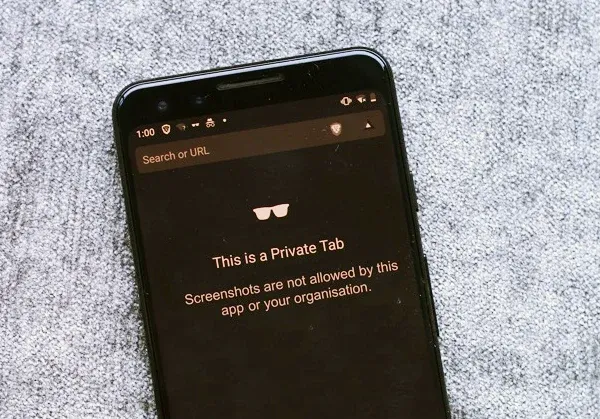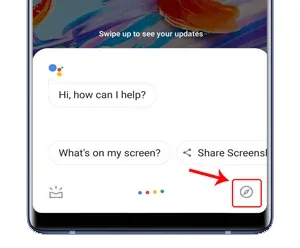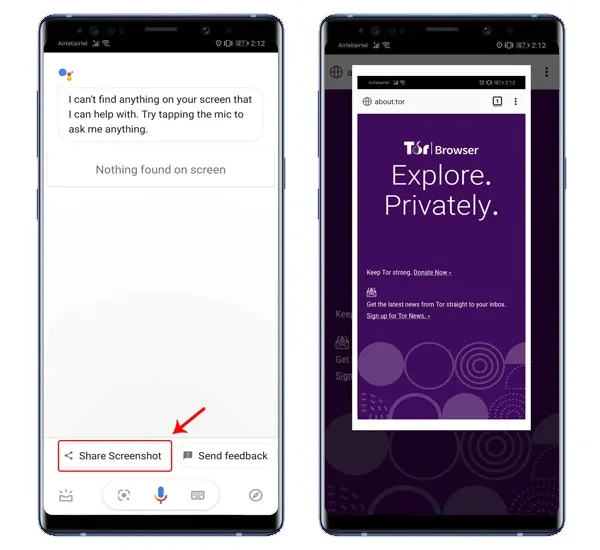إذا كنت تقوم بالتصفح في أحد مواقع أو التطبيقات وأردت تصوير لقطة شاشة لإرسالها إلى صديق. وتتفاجأ بأن التطبيق لم يسمح لك بإلتقاط سكرين شوت للشاشة. حتى لو قمت بتسجيل الشاشة عبر تطبيق أخر، قد تتحول إلى اللون الأسود. الآن، ذلك بسبب أن بعض المواقع والمنصاتلديها وضع لا يسمح لك بالتقاط لقطات شاشة. مثل التطبيقات المصرفية (البنكية). والتي تمنع أخد Screenshot لأسباب أمنية في جوالات الأندرويد.
قد تظهر لك رسالة عند محاولة إلتقاط سكرين للشاشة مثل "يتعذر التقاط لقطة الشاشة تم المنع بواسطة سياسة الحماية" أو "غير مسموح بالتقاط لقطة شاشة هذا التطبيق"، وبالتالي تصبح غير قادر على أخذ لقطة شاشة من التطبيقات المحظورة.
في هذا الشرح سأريك طريقة بسيطة لتصوير الشاشة في التطبيقات التي تمنع أو تحظر إمكانية أخد لقطة للشاشة. تتمثل إحدى الطرق السهلة في التقاط لقطة من هاتف آخر وإرسالها. لكنني وجدت طريقة ممتعة للقيام بذلك عبر أداة Google Assistant. إذن، إليك كيفية التقاط لقطات شاشة للتطبيقات المقيدة.
كيفية التقاط لقطة شاشة في التطبيقات المحظورة
1. تصوير الشاشة عبر مساعد جوجل
قد تكون هذه أسهل طريقة لالتقاط لقطة شاشة ويبدو أنها تعمل على معظم التطبيقات. لقد عملت على متصفح Tor ووضع التصفح المتخفي على المتصفحات وحتى التطبيقات البنكية. كل ما عليك فعله هو تفعيل إعدادات معينة في مساعد جوجل. نحتاج إلى تمكين سياق الشاشة في إعدادات Google Assistant. للقيام بذلك، قم بتشغيل مساعد قوقل وانقر على أيقونة "البوصلة" على الجانب الأيمن.
شاهد أيضا: حل مشكل خطأ في تصوير الشاشة "سكرين شوت" على الأندرويد
الآن في صفحة الاستكشاف، اضغط على أيقونة أو صورة الملف الشخصي في الزاوية العلوية اليمنى.
من القائمة المنسدلة الموسعة، انقر فوق "الإعدادات".
في صفحة الإعدادات، اسحب لليسار للانتقال إلى علامة التبويب "Assistant". في الجزء السفلي من علامة التبويب، سترى جميع الأجهزة المتصلة ببرنامج Google Assistant. على سبيل المثال، نحن نفكر في هاتفنا، لذا انقر فوق الهاتف.
بمجرد وصولك إلى صفحة الهاتف، انتقل إلى الجزء السفلي من الشاشة إلى قسم "عام". قم بتمكين "استخدام سياق الشاشة" و "التبرع بلقطات الشاشة" لأن هذا سيمكن مساعد جوجل من أخد لقطات شاشة. ولكن قبل القيام بذلك، نحتاج إلى فهم ما يفعله هذا الخيار. بمجرد تفعيله، يمكن لمساعد Google تصوير ما يحدث على شاشتك عند طلبه.
الآن، انتقل إلى التطبيق المحظور من تصوير الشاشة والذي لا يسمح لك بالتقاط سكرين شوت. في التطبيق المقيد، استدعِ مساعد Google وانقر على جملة "ما الذي يظهر على شاشتي؟".
إن لم تظهر لك في البداية، يمكنك فقط طرح سؤال على مساعد جوجل مقل "ماذا يوجد على شاشتي؟".
بعد ذلك، يحلل مساعد Google ما هو موجود على صفحتك. هذا ليس ذا أهمية ويمكنك النقر فوق 3مشاركة لقطة الشاشة3 في هذه الصفحة. الآن، سيأخذ مساعد جوجل لقطة شاشة وسيمنحك نافذة منبثقة لمشاركتها مع تطبيقات مختلفة.
أخد لقطة شاشة من تطبيق محظور
أسهل طريقة لالتقاط لقطة شاشة في التطبيقات المقيدة هي عبر مساعد Google. أوصي بتعطيل إعدادات تحليل الشاشة بمجرد التقاط لقطة الشاشة. هذا يحمي بيانات شاشتك من أن يتم تحليلها بواسطة مساعد جوجل.
قد يعجبك: حل نهائي لمشكل توقف التطبيقات على جميع هواتف الأندرويد
بدلاً من ذلك، هناك العديد من الطرق الأخرى للقيام بذلك ولكن هذا يتضمن عمل روت لجهازك. إذا كان لديك بالفعل جهاز بصلاحية الروت، يجب أن تجرب تحميل ReEnable Screenshot Module. يسمح لك هذا التطبيق بالتقاط لقطة الشاشة للتطبيقات المحظورة، وبالتالي يمكنك التقاط سكرين شوت بدون قيود. لأية استفسارات أو مشاكل، ضعها في قسم التعليقات أدناه.